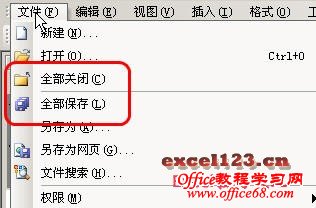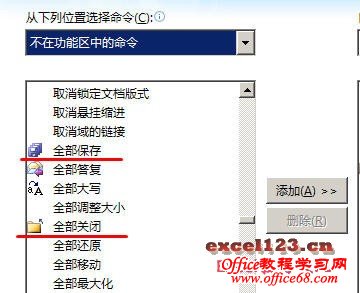|
如果在Word中打开了许多文档,逐个保存或关闭这些文档显得很繁琐。用下面的方法可以一次保持或关闭所有已打开的文档。 Word 2003: 按住Shift键,单击菜单“文件”,这时菜单中会出现“全部保存”和“全部关闭”命令,单击相应的命令就可以一次全部保存或关闭文档。 Word 2007: 在Word 2007中没有提供类似的方法来一次关闭或保存所有文档。但可以将这两个命令添加到快速访问工具栏中,也十分方便。方法是: 1.在快速访问工具栏中右击鼠标,在弹出的快捷菜单中选择“自定义快速访问工具栏”。 2.在弹出的“Word选项”对话框中,在左边一个下拉列表中选择“不在功能区中的命令”,然后拖动滚动条在下方的区域中分别找到“全部保存”和“全部关闭”命令,单击“添加”按钮,将这两个命令添加到右侧的区域中。 3.单击“确定”按钮,这两个命令会出现在快速访问工具栏中。单击“全部保存”命令,将保存所有已打开的文档。 |